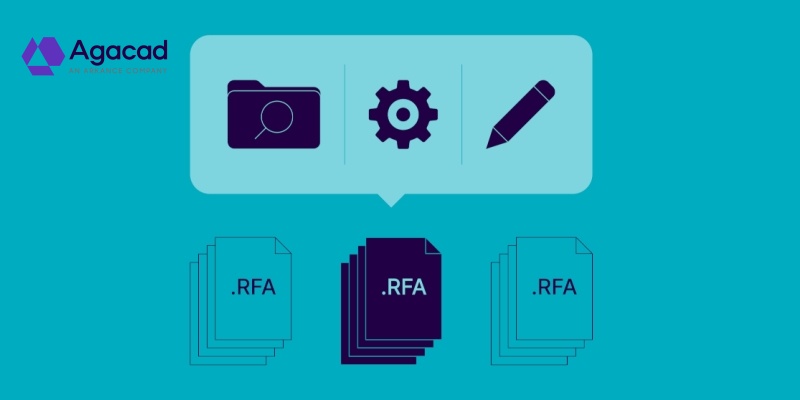|
Tags: Inventor | Revit | Tipy&Triky  V posledním letošním čísle našeho časopisu se znovu vydáváme do nepřeberné pokladnice tipů a triků CADfóra společnosti CAD Studio. Tipy pro Autodesk Revit jsou doplněny tipy pro Autodesk Inventor. Věříme, že tyto návody budou pro vás užitečné a že si je zapamatujete, případně odstřihnete poslední stránku pro samostatné uschování. To byl ostatně původní redakční záměr. V posledním letošním čísle našeho časopisu se znovu vydáváme do nepřeberné pokladnice tipů a triků CADfóra společnosti CAD Studio. Tipy pro Autodesk Revit jsou doplněny tipy pro Autodesk Inventor. Věříme, že tyto návody budou pro vás užitečné a že si je zapamatujete, případně odstřihnete poslední stránku pro samostatné uschování. To byl ostatně původní redakční záměr.
Revit: Automatické číslování stupňů schodiště
Od verze 2013 můžete v Revitu automaticky očíslovat jednotlivé stupně nebo podstupnice schodiště, a to v půdorysu, bokorysu nebo řezu. Sekvenci můžete přečíslovat změnou výchozího čísla. Funkci spustíte z ribbonu Poznámky > Popisek > Počet stupňů.
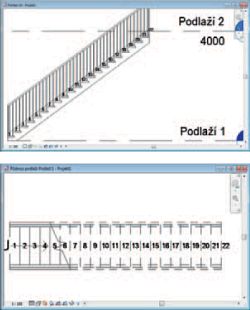
Revit: Jak vypočítat tepelný odpor konstrukce
Se zavedením tepelných vlastností materiálů v Revitu 2013 byla značně zjednodušena možnost výpočtu prostupu tepla konstrukcí. V editoru materiálů stačí pro jednotlivé materiály použité v projektu zadat hodnotu součinitele tepelné vodivosti λ (v jednotkách W/mK).
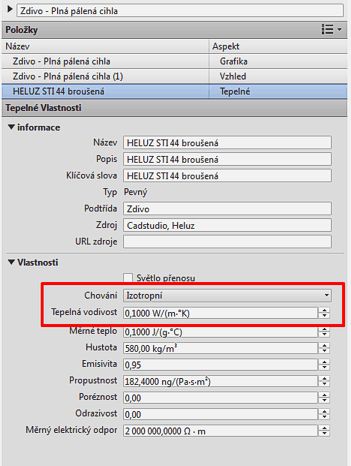
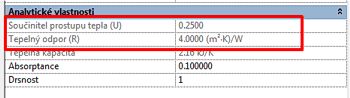
Materiál poté přiřaďte jednotlivým vrstvám konstrukce a Revit sám dopočte hodnoty R (Tepelný odpor konstrukce) a U (Součinitel prostupu tepla). Hodnoty jsou zobrazeny ve vlastnostech typu dané konstrukce.
Revit: Jak obnovit záložní soubory projektu
 Revit standardně (při ukládání) vytváří záložní soubory s příponami 001, 002 atd. (až do nastaveného maxima). Tyto záložní soubory můžete v případě potřeby obnovit přejmenováním zpět na příponu RVT. Pokud využíváte pracovní sady, nejsou vytvářeny tyto záložní soubory, ale předchozí stav můžete obnovit pomocí funkce Obnovit zálohu (i bez aktuálního RVT souboru). Tuto funkci najdete v ribbonu Spolupracovat > Synchronizovat. Obnovit lze předchozí verzi centrálního modelu nebo lokální kopie projektu. Revit standardně (při ukládání) vytváří záložní soubory s příponami 001, 002 atd. (až do nastaveného maxima). Tyto záložní soubory můžete v případě potřeby obnovit přejmenováním zpět na příponu RVT. Pokud využíváte pracovní sady, nejsou vytvářeny tyto záložní soubory, ale předchozí stav můžete obnovit pomocí funkce Obnovit zálohu (i bez aktuálního RVT souboru). Tuto funkci najdete v ribbonu Spolupracovat > Synchronizovat. Obnovit lze předchozí verzi centrálního modelu nebo lokální kopie projektu.
Revit: Co dělat, pokud se vám objekty z xrefů zobrazují odlišnou barvou
Pokud se vám výkresové objekty z tzv. xrefů zobrazují odlišnou (nesprávnou) barvou, jiným odstínem, může to mít čtyři hlavní příčiny:
- Přebarvení při tisku nebo v rozvržení: zřejmě došlo k přiřazení výkresových stylů (barvou nebo stylem vykreslování).
- Ztlumené zobrazení: prověřte nastavení XDWGFADECTL.
- Prověřte nastavení průhlednosti hladin xrefů.
- VISRETAIN: zkuste nastavit VISRETAIN=0, znovu načtěte xref, pak vraťte VISRETAIN=1.
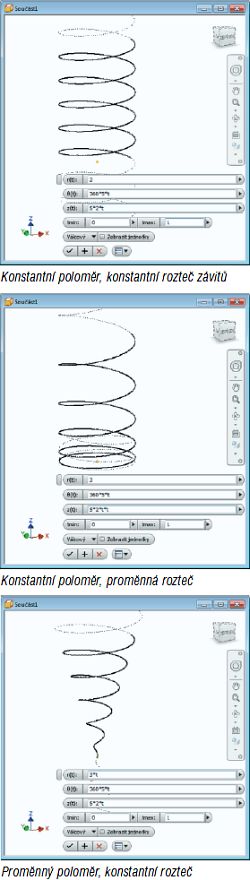 Revit, Inventor: Publikování interaktivního 3D CAD modelu na web (Autodesk 360) Revit, Inventor: Publikování interaktivního 3D CAD modelu na web (Autodesk 360)
Jednou ze zajímavých funkcí cloudové služby Autodesk 360 je internetový prohlížeč CAD modelů v úložišti přístupném přes web (původní technologie QuickShare). Vaše 3D modely z CAD aplikací Autodesku lze interaktivně prohlížet ve webovém prohlížeči na stolním počítači (případně i na tabletu s pomocí služby Autodesk 360 Mobile) bez potřeby instalace jakéhokoliv zásuvného modulu. Pamatujte, že interaktivní práce s rozsáhlejším 3D modelem klade zvýšené nároky na výkon klientského počítače.
Vzhledem k tomu, že dokumenty uložené v Autodesk 360 můžete volitelně nastavit i pro veřejný přístup, lze tento mechanismus využít i pro publikování 3D modelů vašich výrobků nebo projektů na vašich veřejných webových stránkách či v produktovém katalogu. Kromě prohlížení grafiky modelu lze v prohlížeči pomocí tlačítka Vlastnosti přistupovat nejen k publikovaným informacím o samotném modelu/projektu (verze, autor, datum), ale především také k informacím o jednotlivých prvcích modelu (materiál součásti, plocha střechy, materiál zdi). Stačí jej v prohlížeči vybrat ukazatelem.
Prohlížení WebGL/HTML5 modelů ve 3D je podporováno v posledních verzích webových prohlížečů (a s grafickou kartou neblokující WebGL), jako jsou Google Chrome, Firefox 5.0 a vyšší (resp. Mozilla), Safari 5 a vyšší atd. Pokud se vám v Google Chrome nezobrazuje 3D obsah, máte zřejmě grafickou kartu, kterou Chrome nepovažuje za vhodnou pro 3D. Musíte jej přesvědčit ručně. Do pole internetové adresy napište about:flags nebo chrome://flags/ a klikněte na pole Přepsat seznam softwarového vykreslování (aktivovat); dole pak stiskněte Spustit znovu. Ověřte rovněž, zda nemáte nastavenu volbu Zakázat knihovnu WebGL. Podobný problém ve Firefoxu řeší tip 8076 popsaný na portálu na CADforum.cz (jdem.cz/w3t26).
Příklad interaktivních modelů z Inventoru a Revitu, stejně jako podrobný návod v češtině, jak publikovat 3D modely, najdete na portálu CADforum.cz na adrese jdem.cz/w3tx3.
Inventor: Křivka výrazu – šroubovice s proměnným průměrem a stoupáním
S pomocí nové funkce Křivka výrazu (Equation curve) můžete v Inventoru snadno vytvářet tvary křivek dané matematickým výrazem. Lze tak například konstruovat šroubovice s proměnným průměrem nebo proměnným stoupáním.Ty nejsou součástí standardní funkce Spirálovitá křivka.
Pro definici šroubovice využijeme 3D náčrt a funkce Křivka výrazu (ribbon 3D Náčrt > Kreslení > Křivka výrazu). Souřadnice Kartézské přepněte na Válcové. Rozsah parametru t bude ve všech případech 0–1. Matematické výrazy pro parametry r (poloměr, proměnné poloměry závisí na t), theta (360 × počet_otáček × t) a z (výška × t) zadejte například podle obrázků.
Inventor: Jak nezahrnout některé části sestavy do celkové hmotnosti
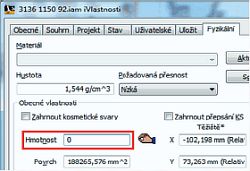 Pokud se při stanovování celkové hmotnosti, těžiště nebo momentů setrvačnosti sestavy (3D modelu) potřebujete vyhnout některým součástem (například stafážním objektům), nastavte je jako referenční. Komponenty označené jako Reference se neúčastní fyzikálních výpočtů (jako kdyby měly nulovou hmotnost, nulovou hustotu materiálu) a nemusí být vypisovány v kusovníku. Pokud se při stanovování celkové hmotnosti, těžiště nebo momentů setrvačnosti sestavy (3D modelu) potřebujete vyhnout některým součástem (například stafážním objektům), nastavte je jako referenční. Komponenty označené jako Reference se neúčastní fyzikálních výpočtů (jako kdyby měly nulovou hmotnost, nulovou hustotu materiálu) a nemusí být vypisovány v kusovníku.
Vyberte nezúčastněné komponenty ve stromu sestavy, klepněte pravým tlačítkem a zvolte Struktura rozpisky > Referenční. Alternativně můžete použít dialog Rozpiska (Sestavení > Správa > Rozpiska) a sloupec Struktura rozpisky. Po tomto nastavení přepočtěte novou sníženou čistou hmotnost (váhu) vaší sestavy pomocí Správa > Aktualizace > Aktualizovat hmotnost.
Pokud potřebujete ve výkresu Inventoru zobrazit referenční součásti plnou, nepřerušovanou čarou, zvolte v dialogu Výkresový pohled na kartě Stav modelu parametry Referenční data: Dle součásti a Výpočet skrytých čar: Všechna tělesa.Další možností řešení je ručně přepsat hmotnost podsestavy nebo součásti stafáže na hodnotu 0.
|












 V posledním letošním čísle našeho časopisu se znovu vydáváme do nepřeberné pokladnice tipů a triků CADfóra společnosti CAD Studio. Tipy pro Autodesk Revit jsou doplněny tipy pro Autodesk Inventor. Věříme, že tyto návody budou pro vás užitečné a že si je zapamatujete, případně odstřihnete poslední stránku pro samostatné uschování. To byl ostatně původní redakční záměr.
V posledním letošním čísle našeho časopisu se znovu vydáváme do nepřeberné pokladnice tipů a triků CADfóra společnosti CAD Studio. Tipy pro Autodesk Revit jsou doplněny tipy pro Autodesk Inventor. Věříme, že tyto návody budou pro vás užitečné a že si je zapamatujete, případně odstřihnete poslední stránku pro samostatné uschování. To byl ostatně původní redakční záměr.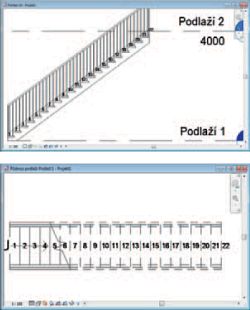
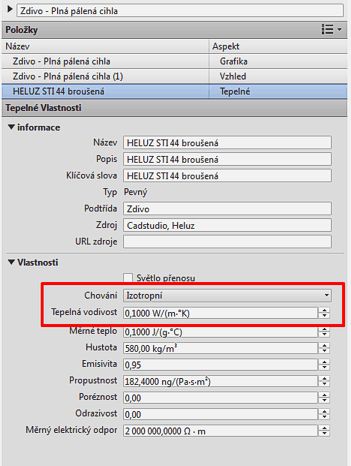
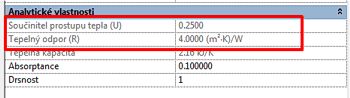
 Revit standardně (při ukládání) vytváří záložní soubory s příponami 001, 002 atd. (až do nastaveného maxima). Tyto záložní soubory můžete v případě potřeby obnovit přejmenováním zpět na příponu RVT. Pokud využíváte pracovní sady, nejsou vytvářeny tyto záložní soubory, ale předchozí stav můžete obnovit pomocí funkce Obnovit zálohu (i bez aktuálního RVT souboru). Tuto funkci najdete v ribbonu Spolupracovat > Synchronizovat. Obnovit lze předchozí verzi centrálního modelu nebo lokální kopie projektu.
Revit standardně (při ukládání) vytváří záložní soubory s příponami 001, 002 atd. (až do nastaveného maxima). Tyto záložní soubory můžete v případě potřeby obnovit přejmenováním zpět na příponu RVT. Pokud využíváte pracovní sady, nejsou vytvářeny tyto záložní soubory, ale předchozí stav můžete obnovit pomocí funkce Obnovit zálohu (i bez aktuálního RVT souboru). Tuto funkci najdete v ribbonu Spolupracovat > Synchronizovat. Obnovit lze předchozí verzi centrálního modelu nebo lokální kopie projektu.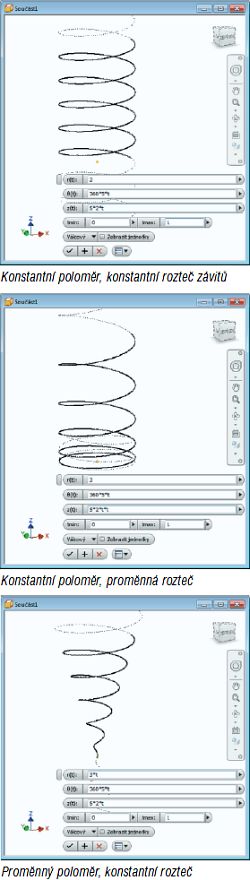 Revit, Inventor: Publikování interaktivního 3D CAD modelu na web (Autodesk 360)
Revit, Inventor: Publikování interaktivního 3D CAD modelu na web (Autodesk 360)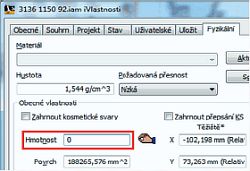 Pokud se při stanovování celkové hmotnosti, těžiště nebo momentů setrvačnosti sestavy (3D modelu) potřebujete vyhnout některým součástem (například stafážním objektům), nastavte je jako referenční. Komponenty označené jako Reference se neúčastní fyzikálních výpočtů (jako kdyby měly nulovou hmotnost, nulovou hustotu materiálu) a nemusí být vypisovány v kusovníku.
Pokud se při stanovování celkové hmotnosti, těžiště nebo momentů setrvačnosti sestavy (3D modelu) potřebujete vyhnout některým součástem (například stafážním objektům), nastavte je jako referenční. Komponenty označené jako Reference se neúčastní fyzikálních výpočtů (jako kdyby měly nulovou hmotnost, nulovou hustotu materiálu) a nemusí být vypisovány v kusovníku.